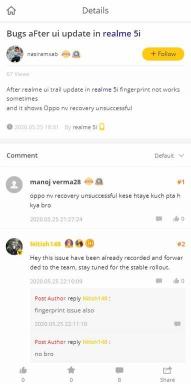Jak ztlumit obrazovku vašeho iPhone nižší než nejnižší možný jas
Různé / / August 04, 2021
I když lze jas obrazovky ztlumit na spodní straně pro tmavé nebo slabé osvětlení, zdá se, že spousta uživatelů není spokojena se stmíváním obrazovky. Je to jen proto, že i při nižším jasu obrazovky připadá některým uživatelům jistě příliš světlý. Pokud se tedy také rozptýlíte nebo vás bolí oči před spaním, podívejte se, jak ztlumit iPhone Obrazovka je nižší než nejnižší možný jas.
Ano! To je ve skutečnosti možné na vašem iPhone s iOS 14 nebo vyšší. Vše, co potřebujete, je vytvořit „Nastavit jas“ zástupce na vašem iPhone pro snadný úkol. Velké díky uživateli Reddit mrdude42 za sdílení tohoto úžasného triku, jak můžeme říci. Pomocí této zkratky můžete skutečně nastavit jas obrazovky na výchozí nižší možnost v ovládacím centru. Tato zkratka také redukuje bílé body, zvětšuje filtry slabého osvětlení atd.
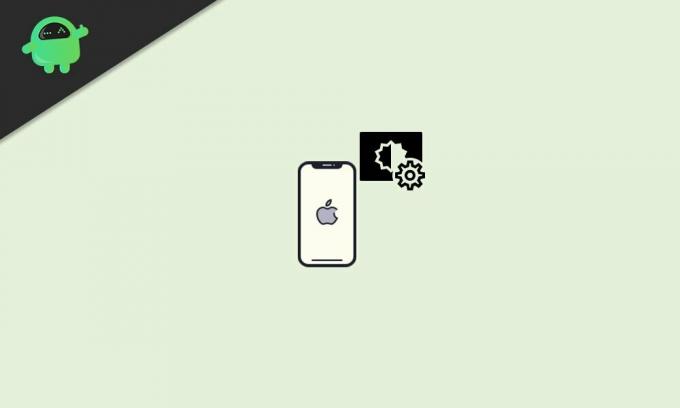
Obsah stránky
-
Jak ztlumit obrazovku vašeho iPhone nižší než nejnižší možný jas
- 1. Přidejte zkratku „Nastavit jas“
- 2. Spustit zástupce
- 3. Aktivujte filtr slabého osvětlení Zoom
- 4. Snižte jas
Jak ztlumit obrazovku vašeho iPhone nižší než nejnižší možný jas
Existuje několik požadavků, které byste měli dodržovat. Například se ujistěte, že jste svůj iPhone aktualizovali na nejnovější verzi iOS (iOS 14 nebo vyšší). Dále mějte na paměti, že Aplikace zkratek je již ve vašem iPhone nainstalován. Pokud ne, nainstalujte jej prostřednictvím Apple App Store. Poté povolte nedůvěryhodné zkratky pomocí Nastavení iPhone> Zkratky> Zapnutím možnosti „Povolit nedůvěryhodné zkratky“ povolte zkratky vytvořené uživateli.
1. Přidejte zkratku „Nastavit jas“
- Nejprve si stáhněte zkratku „Nastavit jas“ pomocí níže uvedeného oficiálního odkazu na iCloud.
- Stáhnout Nastavit jas (zdarma) na iCloudu.
- Jakmile klepnete na odkaz, bude přesměrován do aplikace Zkratky (nebo klepněte na „Získat zástupce“).
- Zde uvidíte náhled zástupce> Přejděte dolů na stránku a vyberte možnost Přidat nedůvěryhodné zkratky.
2. Spustit zástupce
Existují dva způsoby, jak toho dosáhnout:
Siri:
- Otevřete hlasovou asistenci Siri a řekněte „Nastavit jas“.
- Bude tedy spuštěna vytvořená zkratka.
- Zde můžete vybrat úrovně jasu podle svého výběru. Protože hovoříme o nejnižším nastavení jasu, můžete zvolit velmi nízký nebo minimální.
Zpět Tap:
- Druhým způsobem je použití funkce Back Tap na vašem iPhone, která vám v zásadě umožňuje provádět spoustu akcí, jako jsou zkratky. Pokud máte iPhone 8 nebo vyšší a běžíte na iOS 14 nebo novějším, můžete tento úkol snadno provést.
- Budete muset přejít do nabídky Nastavení> Usnadnění> Dotknout se> Zpět klepnout.
- Dále vyberte možnost dvojitého nebo trojitého klepnutí a vyberte zástupce „Nastavit jas“.
- Jakmile budete hotovi, můžete klepnutím na zadní část iPhonu dvakrát nebo třikrát (odpovídajícím způsobem) spustit zástupce.
3. Aktivujte filtr slabého osvětlení Zoom
Jak jsme již zmínili, možnost „Minimum“ nastaví jas obrazovky na nižší než výchozí nižší jas na vašem iPhone. Ale tato konkrétní možnost používá nastavení přístupnosti zvané zoom, které nejen zvětšuje obrazovku, ale také umožňuje nejnižší úroveň jasu.
Budete muset přejít do aplikace Nastavení iPhone> Přístupnost> Lupa> Filtr lupy> Klepněte na „Nízká Světlo 'pro povolení této funkce a kdykoli přiblížíte obrazovku, ztlumí to obrazovku iPhone Jas.
Reklamy
4. Snižte jas
Nejen, že nyní můžete na svém iPhonu snížit úroveň jasu, ale také ji zvýšit na maximum až o 100%. Z této možnosti můžete také nastavit úroveň jasu na 85% (vyšší), 71% (vysoký), 50% (střední), 36% (průměrný), 10% (nízký) a 0% (velmi nízký).
Při použití úrovně jasu 0% na velmi nízkou bude obrazovka extrémně ztlumena. Rovněž sníží bílý bod (intenzita jasných barev).
Pamatujte, že tuto zkratku minimálního jasu nepoužívejte za denního světla ani ve venkovních podmínkách, protože možná nebudete nic vidět. Obsah obrazovky sotva uvidíte, pouze pokud vstoupíte do tmavé místnosti nebo v noci.
Reklamy
Další věc, kterou byste měli zvážit, je, že se obrazovka přiblíží pomocí funkce usnadnění na vašem iPhone. Je zřejmé, že to není něco, co se vám líbí, a proto byste měli pomocí tří prstů poklepat na obrazovku a obrazovka se znovu přiblíží do normálu.
To je vše, lidi. Předpokládáme, že vám tento průvodce pomohl. Neváhejte se zeptat v komentáři níže.